
V tomto tutoriálu vám ukážeme, jak nainstalovat LibreNMS na Debian 11. Pro ty z vás, kteří nevěděli, LibreNMS je systém pro monitorování sítě založený na PHP/MySQL s automatickým objevováním, který zahrnuje podporu pro širokou škálu síťového hardwaru a operačních systémů včetně Cisco, Linux, FreeBSD, Juniper, Brocade, HP a mnoha dalších.
Tento článek předpokládá, že máte alespoň základní znalosti Linuxu, víte, jak používat shell, a co je nejdůležitější, hostujete svůj web na svém vlastním VPS. Instalace je poměrně jednoduchá a předpokládá, že běží v účtu root, pokud ne, možná budete muset přidat 'sudo ‘ k příkazům pro získání oprávnění root. Ukážu vám krok za krokem instalaci systému monitorování sítě LibreNMS na Debian 11 (Bullseye).
Předpoklady
- Server s jedním z následujících operačních systémů:Debian 11 (Bullseye).
- Abyste předešli případným problémům, doporučujeme použít novou instalaci operačního systému.
- Přístup SSH k serveru (nebo stačí otevřít Terminál, pokud jste na počítači).
non-root sudo usernebo přístup kroot user. Doporučujeme jednat jakonon-root sudo user, protože však můžete poškodit svůj systém, pokud nebudete při jednání jako root opatrní.
Nainstalujte LibreNMS na Debian 11 Bullseye
Krok 1. Než nainstalujeme jakýkoli software, je důležité se ujistit, že váš systém je aktuální, spuštěním následujícího apt příkazy v terminálu:
sudo apt update sudo apt upgrade sudo apt install acl curl composer fping git graphviz imagemagick mtr-tiny python3-dotenv python3-pymysql python3-redis python3-setuptools python3-systemd rrdtool snmp snmpd whois
Krok 2. Instalace sady LAMP.
Je vyžadován server Debian 11 LEMP. Pokud nemáte nainstalovanou LAMP, přečtěte si prosím náš předchozí návod k instalaci serveru LEMP na Debian 11.
Krok 3. Vytvořte uživatelský účet pro LibreNMS.
Nyní přidáváme uživatele LibreNMS:
sudo useradd librenms -d /opt/librenms -M -r -s /bin/bash
Krok 4. Instalace LibreNMS na Debian 11.
Nyní naklonujeme úložiště LibreNMS do /opt adresář pomocí git příkaz:
cd /opt sudo git clone https://github.com/librenms/librenms.git librenms
Budeme muset změnit některá oprávnění složky:
sudo chown -R librenms:librenms /opt/librenms sudo chmod 771 /opt/librenms sudo setfacl -d -m g::rwx /opt/librenms/rrd /opt/librenms/logs /opt/librenms/bootstrap/cache/ /opt/librenms/storage/ sudo setfacl -R -m g::rwx /opt/librenms/rrd /opt/librenms/logs /opt/librenms/bootstrap/cache/ /opt/librenms/storage/
Krok 5. Instalace závislostí PHP.
Spusťte níže uvedené příkazy k instalaci všech závislostí vyžadovaných PHP na váš systém Debian:
sudo -u librenms bash ./scripts/composer_wrapper.php install --no-dev exit
Krok 6. Konfigurace MariaDB.
Ve výchozím nastavení není MariaDB tvrzená. MariaDB můžete zabezpečit pomocí mysql_secure_installation skript. Měli byste si pozorně přečíst a níže každý krok, který nastaví heslo root, odstraní anonymní uživatele, zakáže vzdálené přihlášení root a odstraní testovací databázi a přístup k zabezpečené MariaDB:
mysql_secure_installation
Nakonfigurujte to takto:
- Set root password? [Y/n] y - Remove anonymous users? [Y/n] y - Disallow root login remotely? [Y/n] y - Remove test database and access to it? [Y/n] y - Reload privilege tables now? [Y/n] y
Dále se budeme muset přihlásit do konzole MariaDB a vytvořit databázi pro LibreNMS. Spusťte následující příkaz:
mysql -u root -p
To vás vyzve k zadání hesla, takže zadejte své root heslo MariaDB a stiskněte Enter. Jakmile se přihlásíte k databázovému serveru, musíte vytvořit databázi pro instalaci LibreNMS:
MariaDB [(none)]> CREATE DATABASE librenms_db; MariaDB [(none)]> CREATE USER 'librenms_user'@'localhost' IDENTIFIED BY 'your-strong-password'; MariaDB [(none)]> GRANT ALL PRIVILEGES ON librenms_db.* to librenms_user@'localhost'; MariaDB [(none)]> FLUSH PRIVILEGES; MariaDB [(none)]> exit
Poté upravte konfiguraci MariaDB:
echo 'innodb_file_per_table=1' >> /etc/mysql/mariadb.conf.d/50-server.cnf echo 'lower_case_table_names=0' >> /etc/mysql/mariadb.conf.d/50-server.cnf
Krok 7. Nakonfigurujte Nginx.
Vytvořte soubor virtuálního hostitele Nginx pro instalaci LibreNMS:
sudo nano /etc/nginx/sites-enabled/librenms.vhost
Přidejte následující soubor:
server {
listen 80;
server_name librenms.your-domain.com;
root /opt/librenms/html;
index index.php;
charset utf-8;
gzip on;
gzip_types text/css application/javascript text/javascript application/x-javascript image/svg+xml text/plain text/xsd text/xsl text/xml image/x-icon;
location / {
try_files $uri $uri/ /index.php?$query_string;
}
location ~ [^/]\.php(/|$) {
fastcgi_pass unix:/run/php-fpm-librenms.sock;
fastcgi_split_path_info ^(.+\.php)(/.+)$;
include fastcgi.conf;
}
location ~ /\.(?!well-known).* {
deny all;
}
} Uložte a zavřete soubor, poté restartujte webový server Nginx, aby se změny provedly:
sudo systemctl restart nginx
Dále povolte automatické dokončování příkazů pro LibreNMS:
sudo ln -s /opt/librenms/lnms /usr/bin/lnms sudo cp /opt/librenms/misc/lnms-completion.bash /etc/bash_completion.d/
Poté zkopírujte informace o úloze cron, abyste povolili automatické zjišťování, a zkopírujte konfigurační soubor logrotate pro otočení starých protokolů:
sudo cp /opt/librenms/librenms.nonroot.cron /etc/cron.d/librenms sudo cp /opt/librenms/misc/librenms.logrotate /etc/logrotate.d/librenms
Krok 8. Přístup k webovému rozhraní LibreNMS.
Po úspěšné instalaci otevřete webový prohlížeč a přejděte na http://librenms.your-domain.com a uvidíte následující obrazovku:
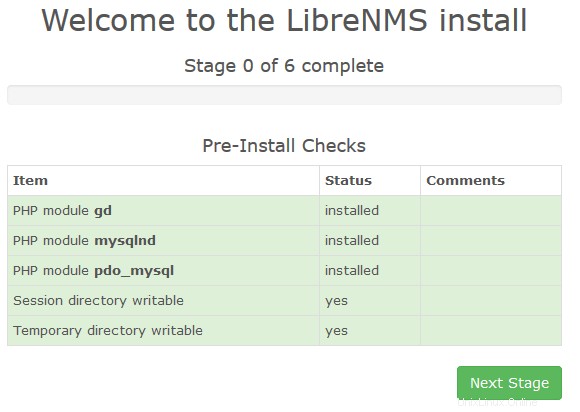
Blahopřejeme! Úspěšně jste nainstalovali LibreNMS. Děkujeme, že jste použili tento návod k instalaci nejnovější verze systému monitorování sítě LibreNMS na Debian 11 Bullseye. Pro další pomoc nebo užitečné informace vám doporučujeme zkontrolovat oficiální webové stránky LibreNMS.